掃除の後の仕上げとして、ここでは「お気に入り」「デスクトップ」「『スタート』メニュー」の3つの整理方法を紹介します。さらにパソコンが使いやすくなります。
整理の基本はよく使うものを見つけやすくすること
今までに紹介した掃除でパソコンの調子が良くなっても、IEの「お気に入り」や、Windowsの「デスクトップ」や「スタート」メニューが散らかっているとパソコンは使いづらいまま。実は簡単に整理できる方法があるので、ぜひ試してください。
ルールは三つ。一つ目は、よく使うものを見つけやすい場所に集めること。「お気に入り」の場合、よく閲覧するホームページを「お気に入り」のリストの上部に集めれば、メニューを開いたときにすぐ見つけることができます(図1~図3)。
二つ目は、フォルダーを作って分類すること。「お気に入り」にたくさん登録したホームページも、フォルダー名を元にすれば探しやすくなります(図4~図6)。
三つ目は、あまり使わないものを「未整理」のフォルダーに入れて隠すこと(図7)。ほかのホームページを「お気に入り」から探すときの邪魔になりません。


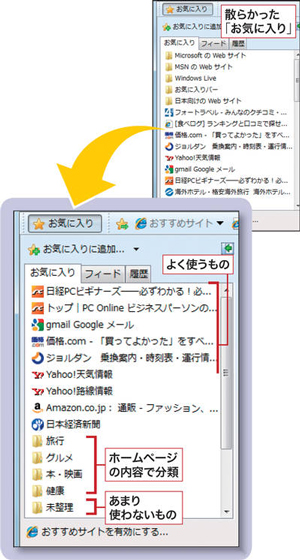
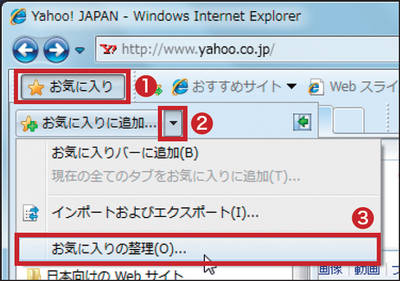
![図3 登録してあるホームページの一覧が表示される。よく見るホームページを一覧の上の方にドラグ・アンド・ドロップすると(1)、見つけやすい先頭に移動できる(2)。[注1]](thumb_400_38_px400.jpg)




















































